はじめに
edenでは、PDFファイルをアップロードすることで、edenのスライドショーを作成することができます。スライドショーの形にすると見やすいだけでなく、自動音声のナレーションをつけたり、「すべて見終わらないと完了としない」という設定もできたりするので、より活用の幅が広がります。
やり方
STEP1: edenのチャプター編集画面を開く
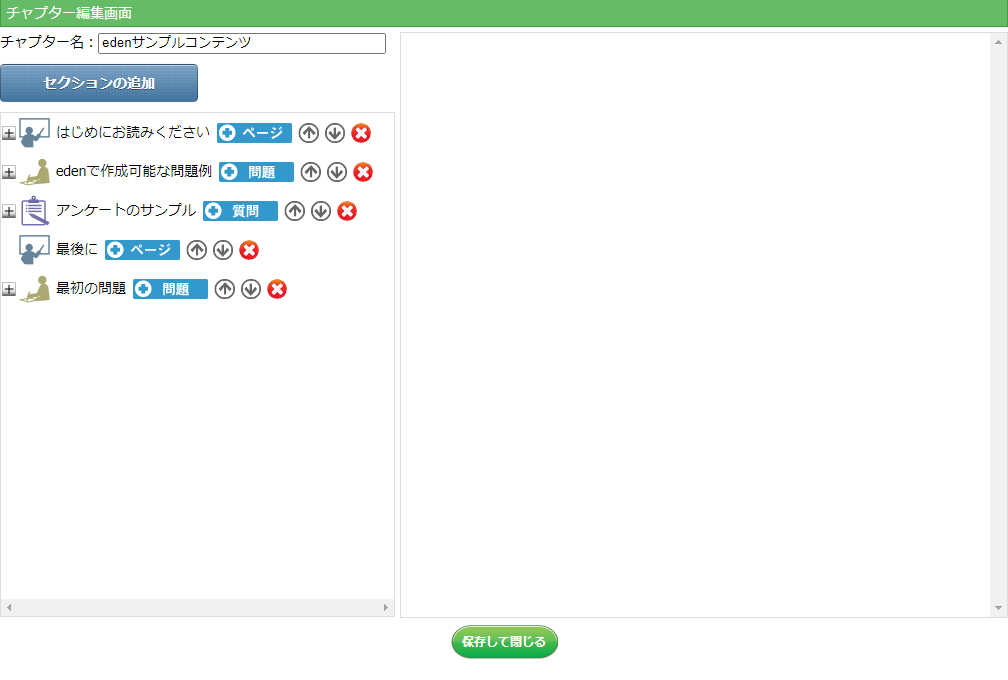 edenのチャプター編集画面を開きます。
edenのチャプター編集画面を開きます。
STEP2: 「セクションの追加」ボタンをクリック
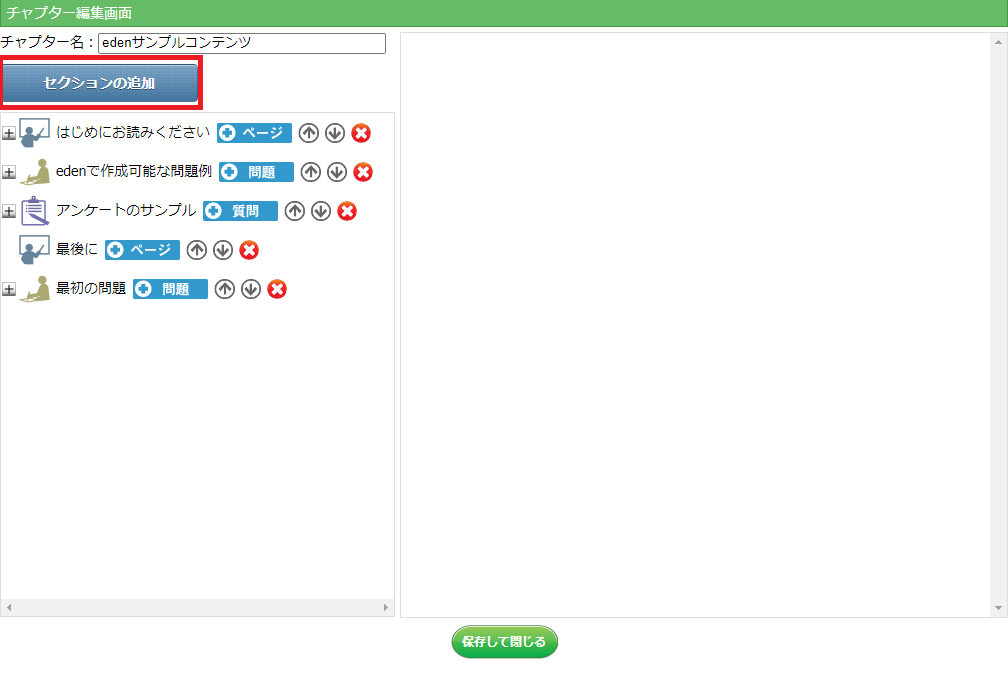 「セクションの追加」ボタンをクリックします。
「セクションの追加」ボタンをクリックします。
STEP3: 「PDFファイルからコンテンツを作成」をクリック
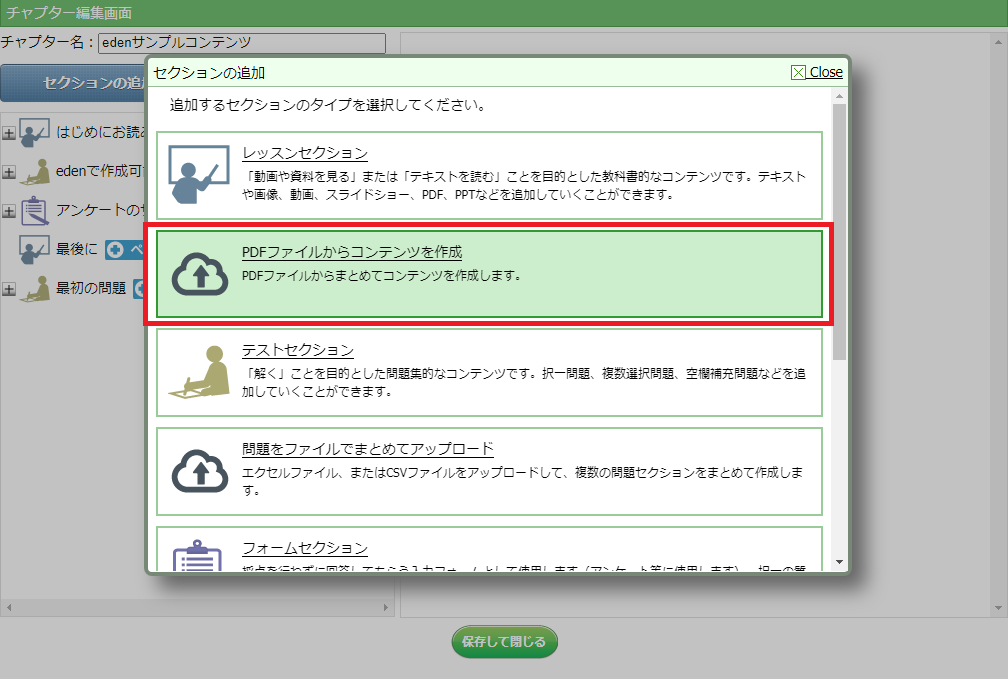 「PDFファイルからコンテンツを作成」をクリックします。
「PDFファイルからコンテンツを作成」をクリックします。
STEP4: 取り込み方法で「単一のスライドショー」を選ぶ
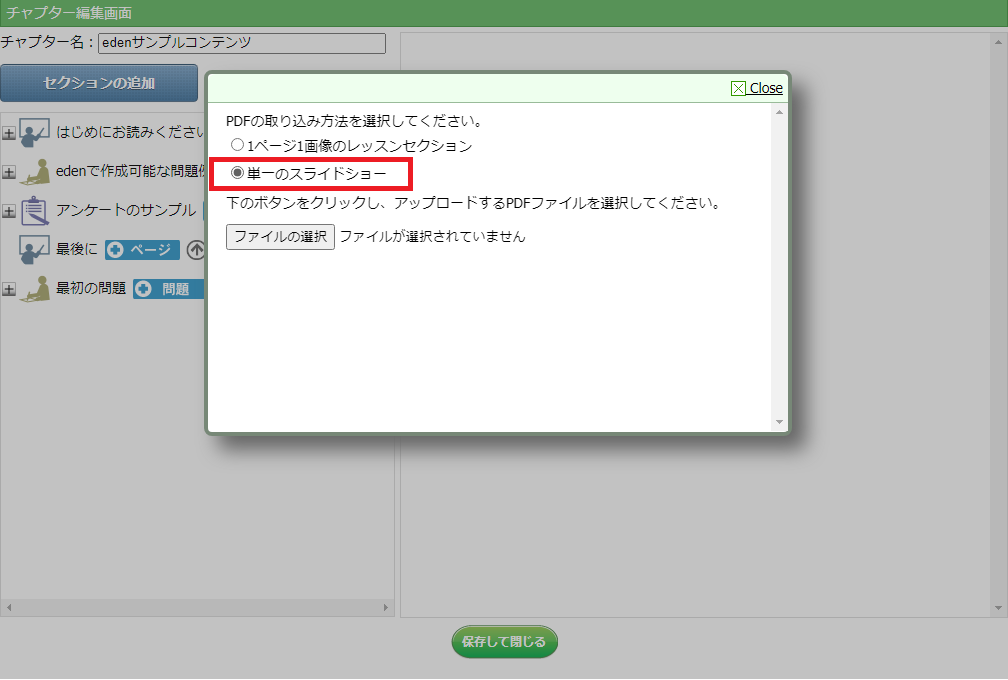 「単一のスライドショー」をクリックします。
「単一のスライドショー」をクリックします。
STEP5: アップロードしたいPDFファイルを選択する
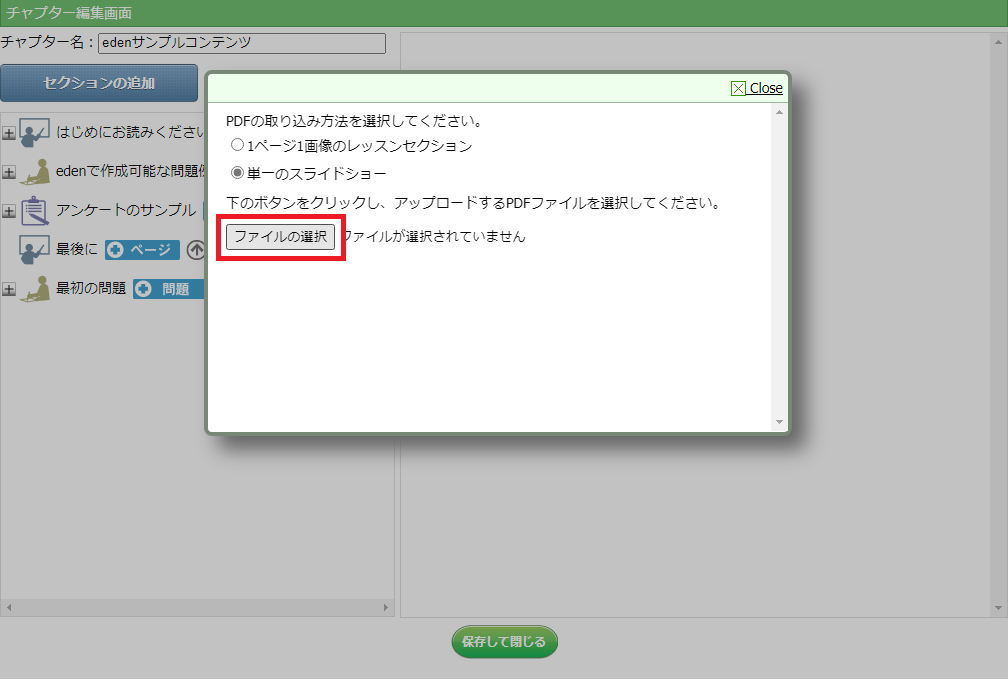 「参照」ボタンをクリックし、PDFファイルを選択します。
「参照」ボタンをクリックし、PDFファイルを選択します。
STEP6: 「OK」をクリック
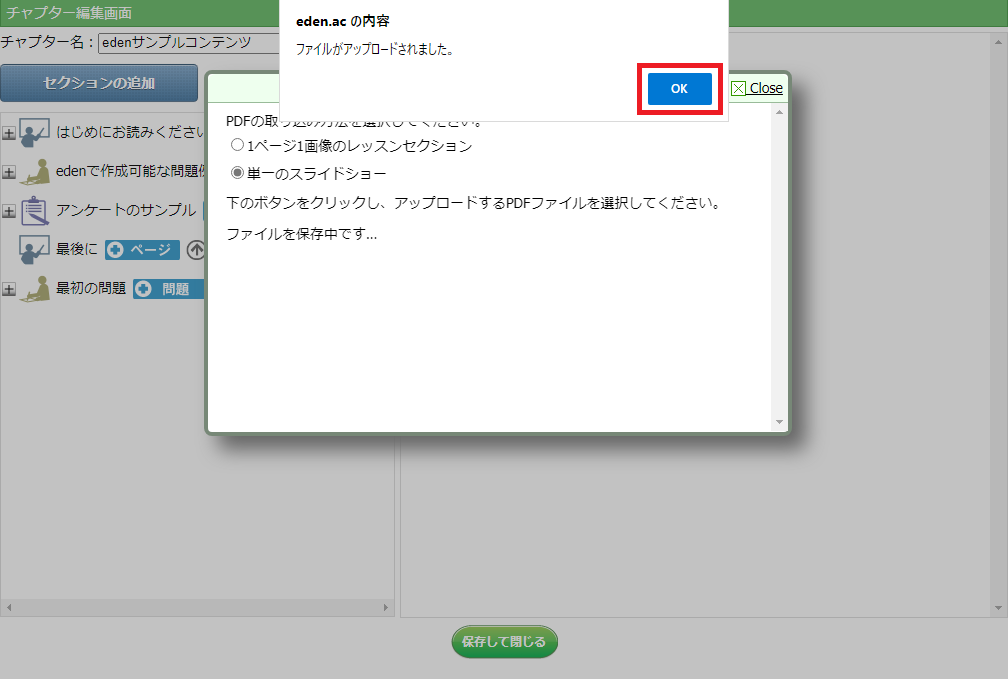 「ファイルがアップロードされました」というメッセージが表示されるので、「OK」をクリックします。
「ファイルがアップロードされました」というメッセージが表示されるので、「OK」をクリックします。
さいごに
これで、PDFファイルを元にedenのスライドショーを作成できました。
PDFファイルがスライドショーとして取り込まれると、「スライドショー(ダブルクリックで編集)」というアイコンが表示されます。
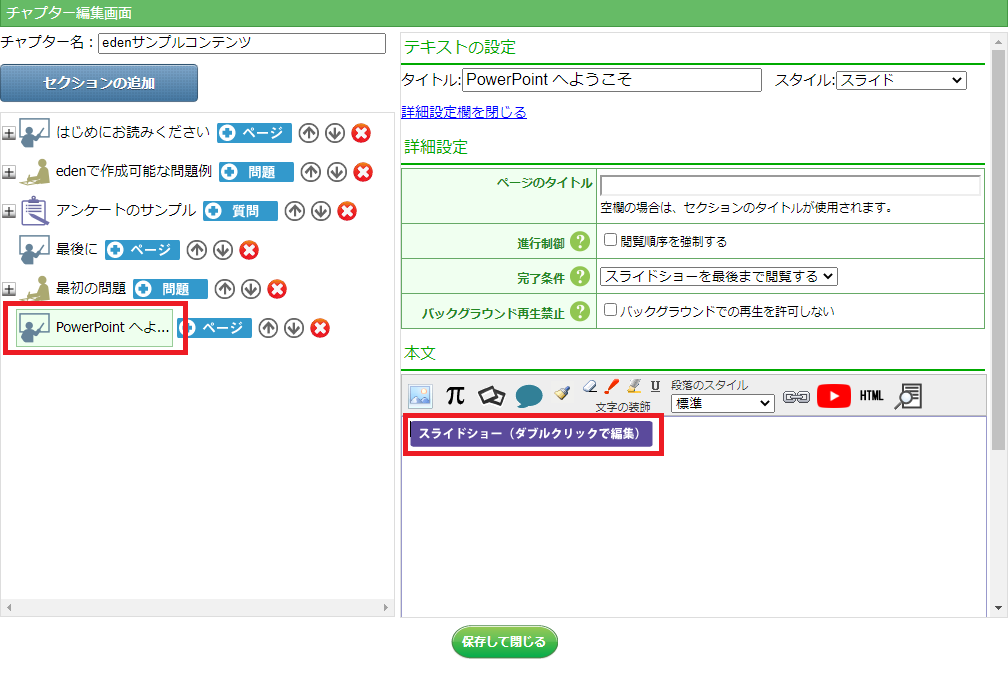
自動音声のナレーションなどを入れたい場合には、関連ページを見て設定してみましょう。
関連ページ
・スライドショーを最後まで閲覧させる
・音声合成のナレーションつきスライドショーを作成する
・PDFを元にレッスンを作成する
 eラーニングシステム
eラーニングシステム